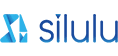-
STEP
「ユーザー設定」をクリックする
コメント(0)
-
STEP
「ユーザーCSV一括登録」をクリックする
-
STEP
「フォーマットCSVダウンロード」をクリックする
-
STEP
ファイルに必要事項を入力する(A~G列)
A列:メンバーとして新規登録する場合A列に「追加」と入力
※既存ユーザーの情報編集の場合は自動的に「編集」と表示される
B列:ゲストとして新規登録する場合B列に「追加」と入力
※既存ユーザーの情報編集の場合は自動的に「編集」と表示される
C列:ユーザーIDは入力不要(自動付与される)
D列:アカウントを付与したいユーザーのメールアドレスを入力する
E列:アカウント名(D列のメールアドレスでOK、あるいは任意の名前でOK)
F列:表示名(氏名を推奨)を入力する
G列:任意のパスワードを入力する
※G列にパスワードを入力しなくても登録可能だが、
その場合はユーザー設定画面よりパスワード設定が必要となります
-
STEP
入力したファイルを保存する
-
STEP
「ファイルを選択」をクリックする
-
STEP
「登録・更新・削除CSVアップロード」をクリックする
-
STEP
「正常に登録しました」を確認する
-
STEP
追加情報を確認したいとき